AVI non è solo uno dei formati video più utilizzati, ma è anche un formato video riconosciuto a livello globale e supportato da quasi tutte le applicazioni e i lettori audio e video. Tuttavia, ci sono circostanze in cui è necessario avvalersi di un Convertitore AVI per convertire un file AVI in un formato audio o video diverso.
Potrebbero esserci casi in cui il tuo file AVI non può essere riprodotto su nessun dispositivo, nemmeno sul tuo cellulare. In questo scenario, puoi convertire facilmente i file AVI utilizzando uno dei seguenti programmi ben noti e software di conversione AVI online gratuito così come convertitori video desktop.
Contenuto: Parte 1. I migliori convertitori AVI disponibili su Windows e MacParte 2. Convertitori gratuiti e online per trasferire il formato AVIParte 3. Conclusione
Parte 1. I migliori convertitori AVI disponibili su Windows e Mac
Convertitore video iMyMac
Il processo di conversione del video può essere completato con pochi clic Convertitore video iMyMac, che è un programma molto semplice da imparare e da usare. Poiché è compatibile con un'ampia gamma di formati video e audio, non può essere solo un convertitore AVI, puoi convertire facilmente filmati da AVI ad AVI o viceversa, può anche essere un Transcodificatore RA. Uno dei migliori convertitori video all-in-one per Windows e Mac, include anche un editor.
- Invia Convertitore video iMyMac per Windows. Una volta fatto ciò, log in per accedere al tuo account.
- Il file potrebbe essere caduto or trascinato in qualsiasi variante sul display del sistema.
- Quando si clicca "Converti formato", viene visualizzata una finestra a discesa che consente di scegliere il tipo di file in cui si desidera convertire l'originale.
- Grazie all'interfaccia utente, individuare le modifiche ai file ora è molto più semplice. Potresti regolare il file secondo necessità in base ai propri gusti.
- Eventuali modifiche apportate alle impostazioni verranno mantenute, se lo si desidera Risparmi.
- La selezione di un'opzione di conversione dalla barra degli strumenti avvia il processo di conversione.

Movavi Video Converter
Movavi Video Converter è un potente convertitore AVI con un'interfaccia intuitiva e numerose funzionalità. Il software può convertire file musicali, video e immagini e supporta oltre 180 tipi di file diversi. L'applicazione può offrire una conversione rapida grazie a Tecnologia SuperSpeed utilizzato nella sua implementazione.
A differenza della sua controparte gratuita, Movavi Video Converter offre un'ampia gamma di opzioni di editing oltre alla conversione multimediale. Puoi stabilizzare il tuo video, applicare filtri e filigrane, ruotare e tagliare i tuoi film e modificare diverse caratteristiche di colore.
- Installazione il convertitore AVI.
- I file audio dovrebbero essere caricato.
- Scegli la configurazione di output di tua scelta.
- Trasformare AVI in un formato.
VLC Media Player
Puoi utilizzare VLC media per una conversione rapida oltre a utilizzarlo per riprodurre film e musica sul tuo computer. Diamo ora un'occhiata a come trasformarlo in un convertitore AVI utilizzando VLC media player.
- Scaricare e lanciare
- Nella sezione Media nell'angolo in alto a sinistra della finestra del programma, fare clic su Converti/Salva.
- Potresti scegliere i file AVI che desideri convertire selezionando Aggiungi e poi Aperto. Pick , il Converti / Salva pulsante che si trova nella parte inferiore della finestra di dialogo successiva.
- Seleziona dai vari formati dopo aver aperto l'elenco.
- Clicchi Sfoglia ancora una volta per procedere dopo aver scelto la posizione di destinazione e aver modificato l'estensione del file.
- Press Inizia per avviare il processo di conversione.
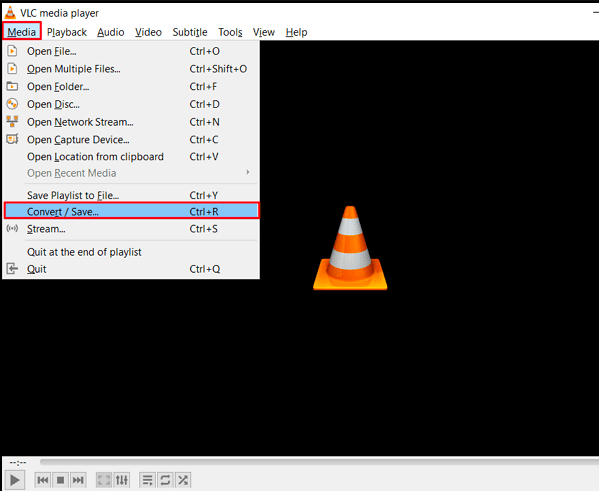
HandBrake
Per Windows, Mac e Linux, HandBrake è un convertitore video open source e gratuito. Puoi estrarre DVD e convertire video in MKV, MP4, M4V e altri formati. HandBrake è probabilmente il miglior strumento di transcodifica di file video e convertitore AVI.
- Inizia HandBrake, poi sceglie Apri file dal Fonte menu per aggiungere il file AVI.
- Seleziona un formato contenitore da Impostazioni di output menu navigando lì.
- Press , il Inizia pulsante per avviare il processo di conversione AVI dopo aver utilizzato il file Scopri la nostra gamma pulsante per scegliere una posizione in cui archiviare i file appena prodotti.
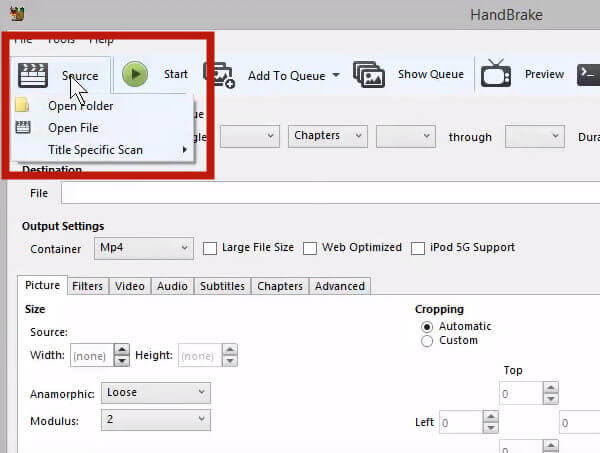
KMPlayer
KMPlayer, abbreviazione di K-Multimedia Player, è un'applicazione di riproduzione multimediale per Microsoft Windows che supporta un'ampia gamma di tipi di file e può essere utilizzata come convertitore AVI. Ha una base di utenti considerevole e valutazioni e recensioni eccellenti su tutta la linea sui migliori siti di download indipendenti.
- Caricare KMPlayer.
- Per avviare un video, fare clic su "Aperto".
- Fare clic con, Quindi scegliere Catturare, seguito dal video: Cattura veloce.
- Scegli il formato video da cui desideri convertire.
- Scegli la cartella in cui desideri archiviare il video.
- Scegli "Codificare con l'elaborazione video" per il video e "Codificare con audio" per l'audio.
- Per completare la conversione del file, fare clic su "Fermare" e poi "Chiudi".
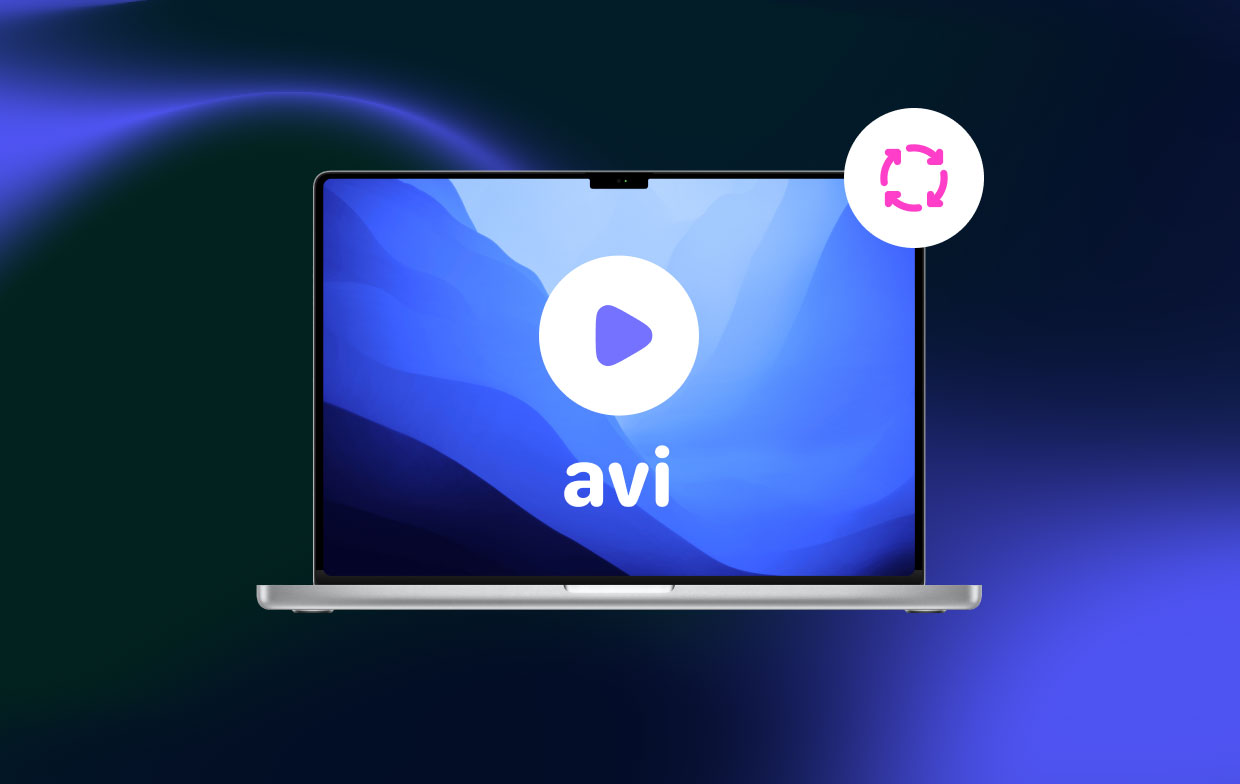
Parte 2. Convertitori gratuiti e online per trasferire il formato AVI
Strumento 01. CloudConvert.com
Utilizzando il convertitore AVI, CloudConvert, puoi convertire rapidamente AVI. Sono supportati oltre 200 formati multimediali diversi. Oltre alla conversione dei file, l'utilità consente di modificare impostazioni aggiuntive. Puoi tagliare il file utilizzando CloudConvert; tutto quello che devi fare è fornire i codici temporali per l'inizio e la fine del taglio.
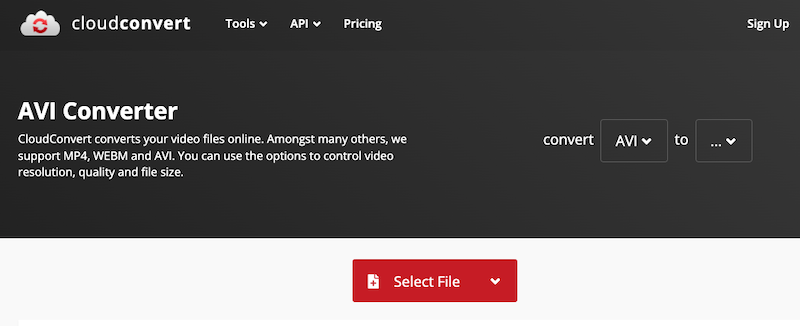
- Utilizza il browser del tuo dispositivo per visitare cloudconvert.com.
- Clicchi Seleziona Archivia in caricare il tuo file AVI. Oppure potresti aggiungere il file in un altro modo.
- Aperto il menu a discesa accanto a convertire per scegliere un formato.
- Seleziona l'icona a forma di ingranaggio per regolare il bitrate, il volume, il codec audio e altre impostazioni audio.
- Scegli il "convertire"pulsante rosso.
Strumento 02. Online-Audio-Converter.com
Se stai cercando un convertitore AVI gratuito online, Online Audio Converter è un'ottima scelta. Inoltre, il tuo computer non ha bisogno di estensioni o programmi aggiuntivi. Quando converti file audio, puoi modificare la qualità, il bitrate e l'audio, aggiungere o rimuovere effetti audio e altro.
- Goa online-audio-converter.com utilizzando il browser.
- Clicchi Apri file per includere i file AVI nel programma.
- Dopo aver selezionato un tipo di dati, trascina il cursore verso sinistra o destra per modificare la qualità dell'audio in uscita.
- Scegli Converti dal menu.
- Fai clic su Ottieni per scaricare il file convertito direttamente sul tuo dispositivo.
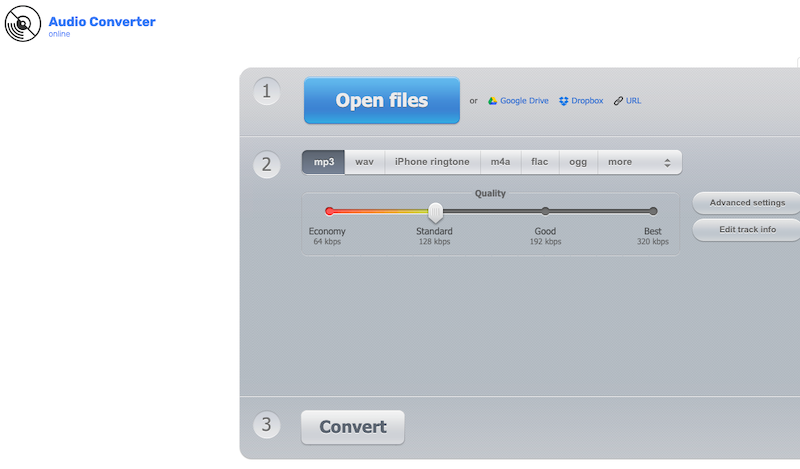
Parte 3. Conclusione
Scegli uno dei file Convertitore AVI applicazioni suggerite nella recensione se tutto ciò che vuoi fare è convertire un singolo file di piccole dimensioni. Sono disponibili sia strumenti desktop che web. Tuttavia, i convertitori gratuiti a volte hanno altre restrizioni, come a velocità di conversione lenta, un limite alla dimensione del file o l'impossibilità di convertire più file contemporaneamente. Utilizza invece i convertitori desktop per convertire file senza tali vincoli.



